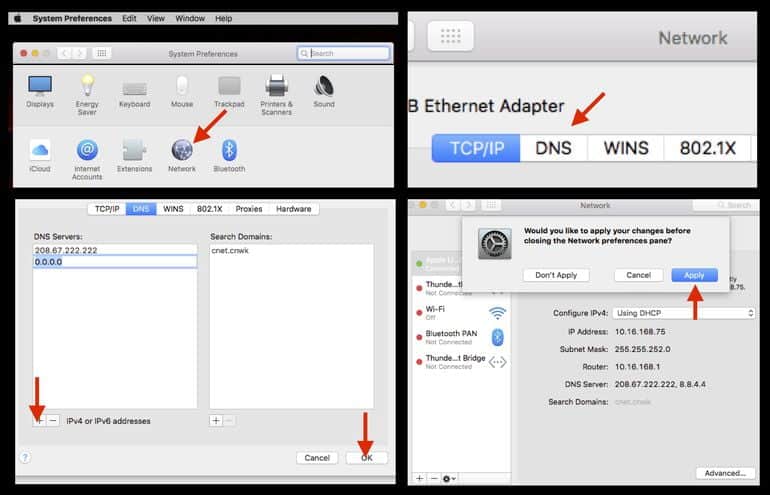A veces, no puede acceder a sus sitios favoritos y no puede verlos a pesar de que funcionan normalmente, y la razón detrás de esto es que su computadora no puede acceder a ellos, ¿qué pasaría si ahora pudiera darle a su computadora algunas de las mejores direcciones en un minuto o dos!! Para hacer esto solo necesitas cambiar el servidor DNS, es por eso que en el tema de hoy te explicaremos como hacerlo de manera fácil y tener un mejor internet ;).
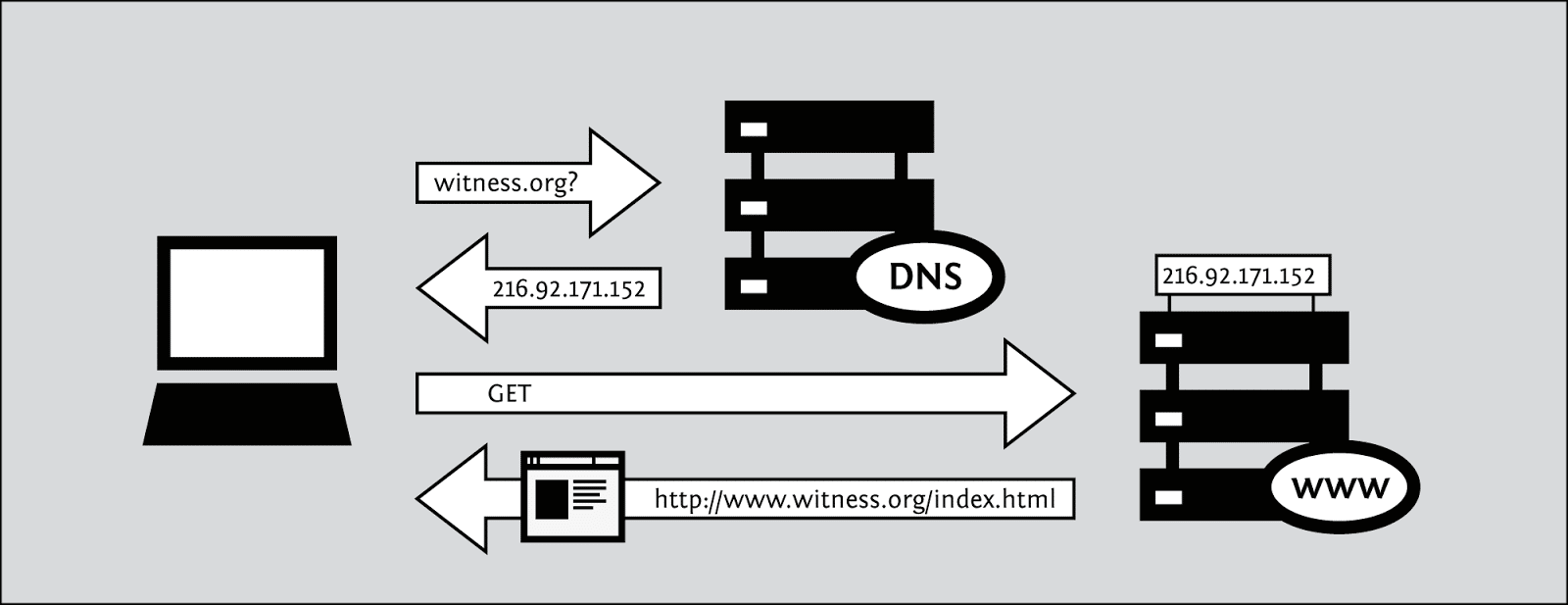
¿Qué es un servidor DNS?
“dz-techs.com” es solo la dirección de este sitio web. Para encontrar "direcciones para llegar", su computadora se conecta a un servidor especial (llamado DNS, por el Sistema de Nombres de Dominio) para encontrar el camino. Le dice a su navegador web que "dz-techs.com" en realidad significa ese número "203.36.226.2", también conocido como la dirección IP.
Pero si su servidor DNS no funciona, es posible que tenga algunos problemas. Es por eso que debe cambiar a otro servidor DNS para poder solucionar estos problemas que pueda encontrar.
¿Cómo cambio el DNS en Windows?
Haga clic en el botón Inicio y luego escriba Centro de redes y recursos compartidos (o haga clic con el botón derecho en el ícono de Wi-Fi y haga clic en Centro de redes y recursos compartidos allí).
Haga clic en Cambiar la configuración del adaptador (a la izquierda).
Haga clic derecho en la conexión de red activa, luego haga clic en Propiedades.
Haga clic con el botón izquierdo en Protocolo de Internet versión 4 (TCP/IPv4), luego haga clic en Propiedades. (Si está utilizando IPv6, también debe cambiar la configuración allí).
Haga clic en "Usar las siguientes direcciones de servidor DNS:" y escriba una de las siguientes direcciones de servidor DNS público:
208.67.220.220 O 208.67.222.222 = OpenDNS 8.8.8.8 O 8.8.4.4 = GoogleDNS 84.200.69.80 O 84.200.70.40 = DNS.Watch 64.6.64.6 O 64.6.65.6 = VeriSign Public DNS
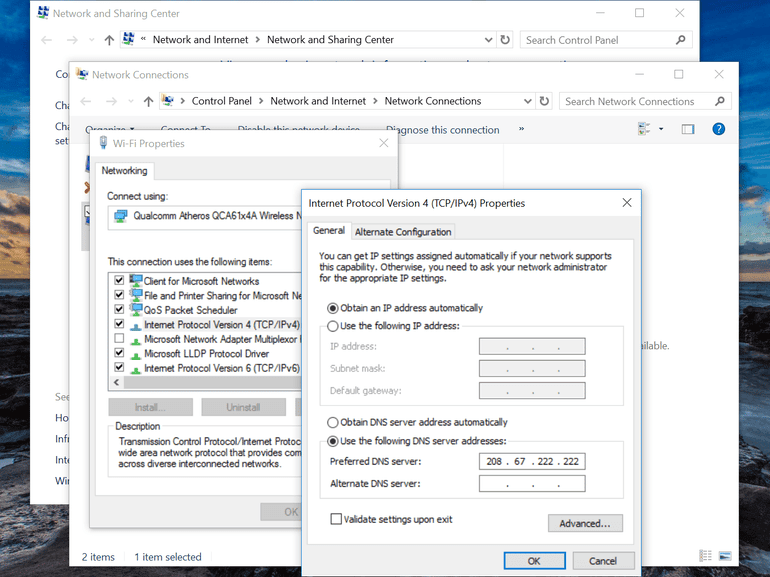
Tenga en cuenta que es posible que deba probar más de un DNS para poder acceder a sus marcadores. OpenDNS nos ayudó a acceder a Twitter y Netflix durante la interrupción, pero GoogleDNS no.
¿Cómo cambio el DNS en Mac?
Preferencias del Sistema
Red
Haga clic en la pestaña DNS
Haga clic en el signo + en la parte inferior izquierda para agregar un nuevo servidor DNS
Configure el tipo de servidor DNS en sus nombres de dominio globales (consulte las cuatro sugerencias en la sección de Windows anterior)
Haga clic en Aceptar
Haga clic en Aplicar